win7系统怎么使用硬盘重装?我们在使用电脑的时候会安装各种操作系统进行使用,有时候我们在使用的过程中还会遇到系统崩溃的情况,很多用户的第一想法就是重新安装一个新系统进行使用,最近很多win7用户也遇到了这个问题,可是却不知道应该如何使用硬盘进行系统重装,因此浏览器之家小编特意为你们带来了最新的Windows7硬盘重装系统教程。
Windows7硬盘重装系统教程
1、将WIN7的安装包解压出来,一般情况下,你下载的都是ISO格式的镜像,解压出来后会有下图这样的文件: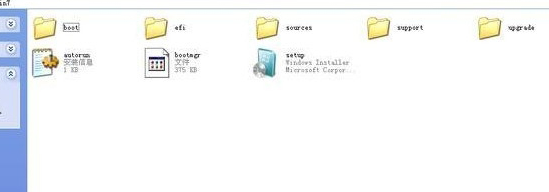
2、将这些文件复制到一个非系统盘的根目录下,系统盘大多数都是C盘,而根目录就是某个磁盘,比如F盘双击后进去的界面。
3、下面就需要一个软件—NT6 HDD
Installer来帮忙了,下载后放到之前存放win7安装文件的盘符的根目录,也就是和win7的安装文件放到一起。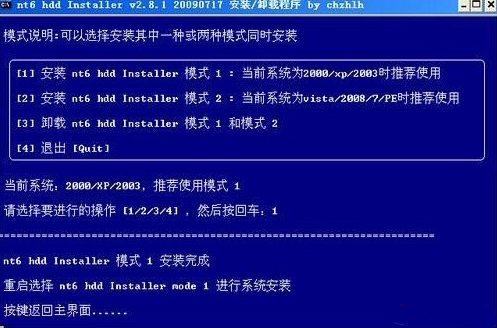
4、运行,会出现下面的窗口,如果您现在的系统是XP可以选择1,如果是vista或者win7选择2,选择后按回车开始安装,1秒钟左右结束,之后就是重启系统了。
5、在启动过程中会出现如下界面,这时选择新出来的nt6 hdd Installer mode 1选项:
6、开始安装了。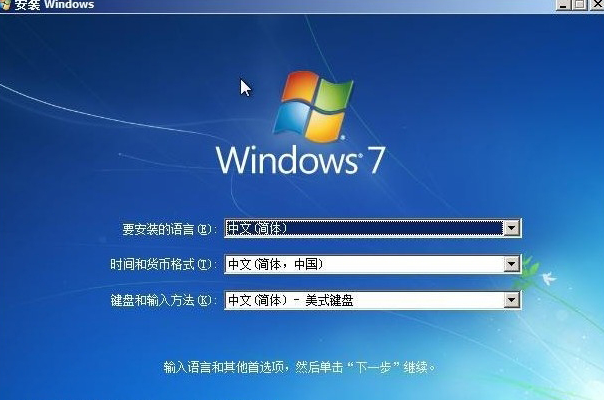
7、现在安装。

8、接受许可条款: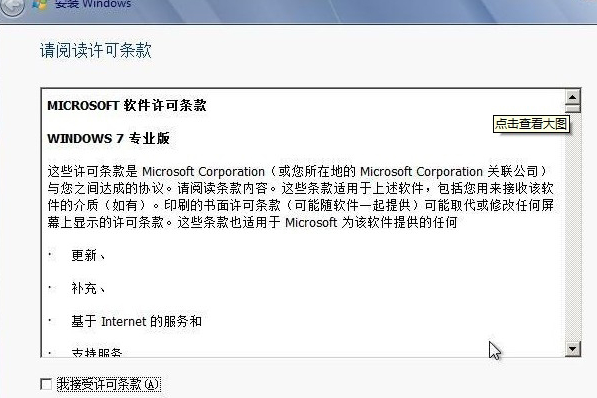
9、最好选择自定义安装,选择第一个升级安装会变得非常缓慢。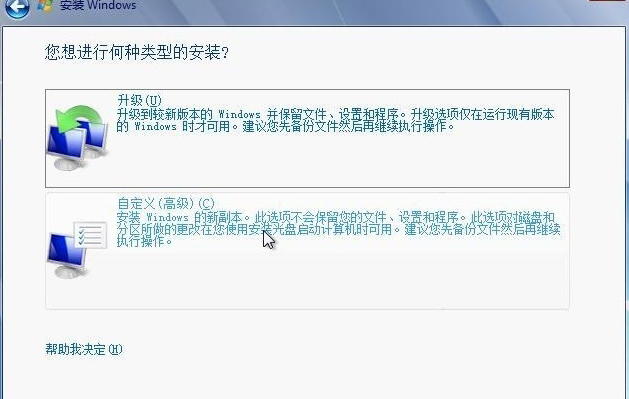
10、选择右下角的驱动器选项(高级)如果想安装双系统,可以找一个不是之前系统的盘符安装,如果只想用Win7,就需要格式化之前的系统盘。之后就按照安装提示下一步操作就行了。
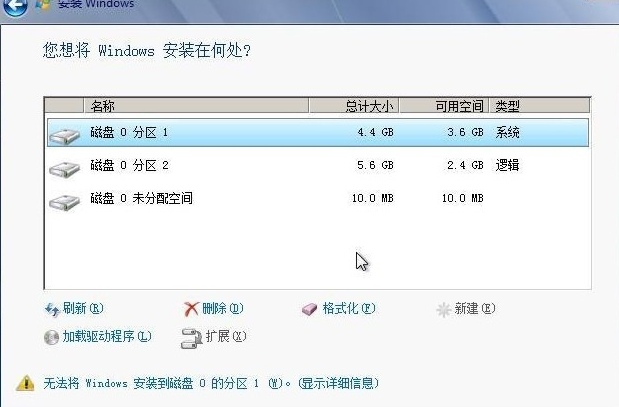
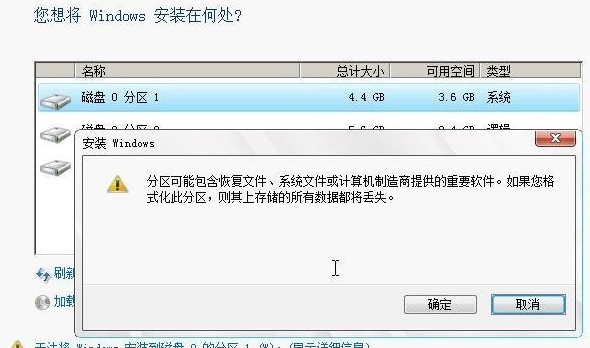
Win7的硬盘安装看起很容易,但真正注意的细节还是有很多的,还需要注意的是:直接解压ISO镜像出来,运行setup.exe安装,没有nt6 hdd installer2格式化选项,无法格式化C盘会装成两个系统。
以上就是小编今天为你们带来的关于win7系统怎么使用硬盘重装-Windows7硬盘重装系统教程,想获取更多精彩内容请前往浏览器之家。














